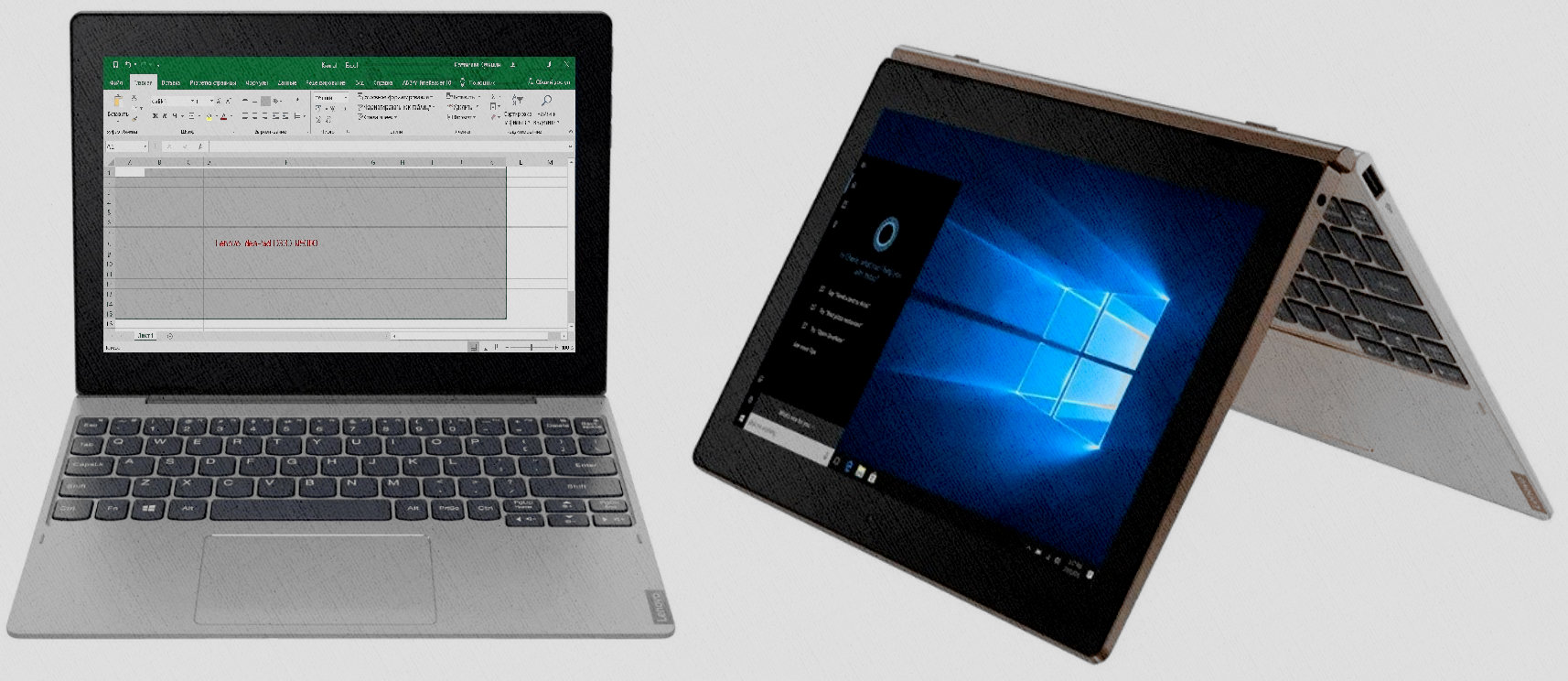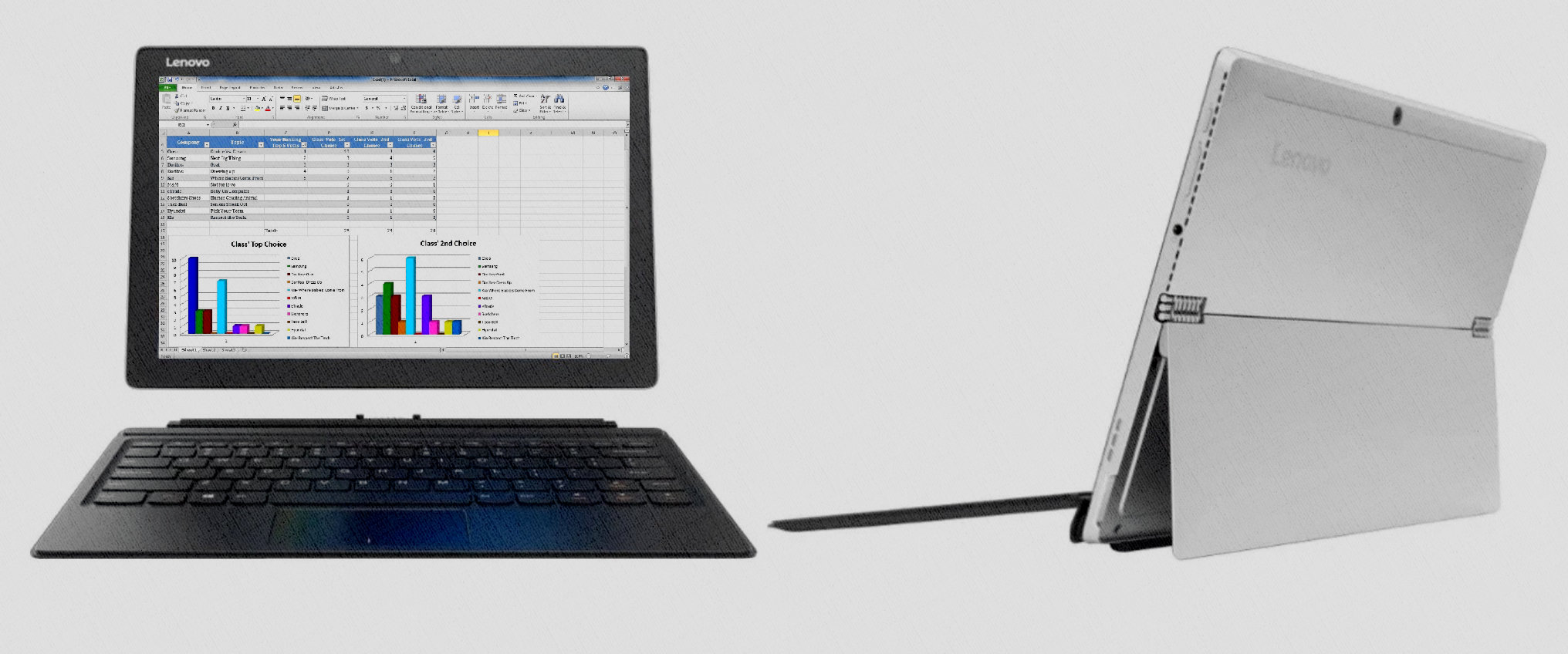Приложение Excel для планшетов Android очень похоже на знакомую вам классическую программу Excel. Однако если вы привыкли использовать мышь и клавиатуру, вам будет полезно ознакомиться с некоторыми различиями. В этом видеоролике приведены советы, которые помогут быстро приступить к работе.
Основные моменты этого видеоролика
-
Чтобы ввести текст, дважды коснитесь ячейки, введите значение и нажмите на зеленую галочку:
.
-
После ввода текста нажмите клавишу ВВОД, чтобы перейти на одну ячейку вниз.
-
Чтобы поместить курсор в нужное место, дважды коснитесь ячейки, коснитесь ее в любом месте, а затем
коснитесь и перетащите:к точному месту.
-
Если вам нужно избавиться от клавиатуры, нажмите кнопку Назад на планшете.
который может выглядеть так:или так:
Стенограмма видеоролика
[Вступительная музыка]
Узнаем, как быстро начать работу с Excel на планшете Android.
Сначала научимся вводить текст. Сначала я касаюсь ячейки, затем — строки формул и начинаю вводить текст. Завершив ввод, я нажимаю на зеленую галочку.
Но это можно сделать и быстрее. Я просто дважды касаюсь ячейки, ввожу текст и нажимаю на галочку,
а если нужно ввести текст в группу ячеек, можно просто нажимать клавишу ВВОД для перехода на одну строку вниз.
Завершив ввод, я нажимаю кнопку «Назад», чтобы скрыть клавиатуру.
На моем планшете эта кнопка выглядит вот так, но на вашем устройстве она может выглядеть и по-другому.
Еще один совет по вводу текста. Допустим, нам нужно исправить опечатку.
Я дважды касаюсь ячейки, касаюсь ползунка и, удерживая его, перетаскиваю в нужное место, а затем исправляю ошибку.
Теперь я введу несколько формул. Я хочу просуммировать значения в этом столбце… Excel предлагает диапазон ячеек для суммирования, и он мне подходит, поэтому я просто касаюсь галочки.
Но предположим, что мне нужно выче на стороне итога: Excel пытается угадать, какие ячейки нужно высмеять… Excel снова предлагает диапазон ячеек для суммирования, однако в данном случае он не подходит.
Поэтому я просто перетаскиваю маркеры, чтобы задать нужный диапазон.
Давайте посмотрим на форматирование. Ниже параметров форматирования, которые часто можно отформатирования. Параметры форматирования, которые используются чаще всего, расположены на этой вкладке,
и один из самых полезных — это формат ячейки.
Сейчас мы установим формат в рублях, выбрав пункт Денежный.
Если мне нужно что-то другое, я могу нажать эту стрелку и найти дополнительные параметры.
Вы можете продолжить изучение самостоятельно, просто переходя с вкладки на вкладку и исследуя различные параметры. Дополнительные сведения об Office для планшетов Android см. на веб-сайте по адресу aka.ms/OfficeAndroidTabletVideos.
Дополнительные сведения
-
Справка по Excel для планшетов Android
-
Справка по PowerPoint для планшетов Android
-
Справка по Word для планшетов Android
-
Установка и настройка Office на телефоне или планшете с Android
Нужна дополнительная помощь?
Добрый день, мои постоянные читатели, подписчики и только что зашедшие! Пользователи, которым необходимо работать с документами, все чаще выбирают планшеты. Это неудивительно, ведь они мобильнее – не занимают много места в сумке, имеют емкие батареи и мало весят. При этом функционал ничем не уступает полноценному компьютеру или ноутбуку. Сегодня мы рассматриваем лучшие планшеты для работы с офисными программами и учимся их выбирать.
Что нужно учесть при выборе
Очевидно, что для работы с офисными программами, крайне важно иметь клавиатуру. Сенсорный ввод текста удобен для переписки и ввода простых запросов в поисковых системах, но для набора или редактирования больших документов пользоваться им удовольствие сомнительное. При покупке планшета можно столкнуться с тем, что продавцы будут предлагать обычные девайсы и в качестве клавиатуры предлагать Bluetooth модели, упирая на то, что в сумме это выйдет дешевле, чем купить хороший планшет, у которого кейборд есть в комплекте. Отчасти это утверждение правдиво, но если озаботиться серьезным поиском, то станет ясно – купить недорогой вариант с клавиатурой вполне реально. Почему это удобнее? Дело в том, что клавиатура из комплекта «заточена» под работу с конкретным гаджетом, а это исключает сбои и другие неприятные моменты, которые часто встречаются у беспроводных аксессуаров.
Следующий вопрос, который стоит рассмотреть – операционная система. Сегодня вариантов три – Windows, iOS или Android. Все три варианта могут работать с офисными приложениями, но как показывает практика и отзывы, лучше всего в этом вопросе устройства на Виндовс. Если приоритет покупателя документы, то не стоит гнаться за модными Apple с iOS или многочисленными Андроидами, работать на них в Word, Excel и прочим софтом неудобно.
При покупке планшета на Windows покупатели увидят, что данные девайсы преимущественно выпущены в диагоналях 10 и 12 дюймов. Разница небольшая, но она ощутима при работе. Я рекомендую остановиться на большем варианте, так как небольшой запас экрана существенно повышает уровень комфорта. Тем, кто опасается, что от этого устройство станет тяжелее, опасаться нечего. Разница в весе обычно минимальна, а подчас ее совсем нет.
Некоторые покупатели задаются вопросом – а нужен ли стилус? Необходимым его поддержку назвать сложно, но если он есть, то минусом не станет. У качественных аппаратов есть встроенный функционал, который делает стилус очень полезным аксессуаром – с его помощью можно вводить текст, и он сразу превратится из рукописного в электронный вариант, он удобен для редактирования чужих документов – ошибки можно просто обвести цветом и вернуть исполнителю.
Если говорить о процессорах, то найти планшет с клавиатурой и Windows не на Intel почти нереально. Это неудивительно, так как Intel и Microsoft имеют давнюю историю сотрудничества – железо максимально адаптировано под софт. Но при выборе следует посмотреть какой именно стоит процессор. Возможные варианты:
- Intel Atom – чипсеты создавались изначально для мобильных девайсов, они достаточно слабые, но для офиса хватит. Девайсы с такими процессорами относятся к классу бюджетных, а их возможности – офис, серфинг, общение.
- Intel Pentium и Celeron – изначально использовались в полноценных ПК, затем стали распространятся в среде ноутбуков, как недорогие и маломощные процессоры, сегодня нередко ставятся в планшеты. Эти линейки предлагают чуть лучшую производительность, чем Atom и также рассчитаны на легкие задачи.
- Intel Core M – серия созданная для мобильных гаджетов. Отличается низким тепловыделением, малым расходом энергии и неплохой производительностью. Если есть потребность не только работать с документами, но и запускать более требовательные приложения, то стоит купить планшет с таким чипсетом.
- Intel Core I – самые производительные процессоры. Если нужна многозадачность и игровая производительность, то приоритет этой линейки. Но цены девайсов здесь будут весьма дорогими – от 40 тысяч.
Лучшие модели
Чтобы не быть голословным, предлагаю рассмотреть рейтинг лучших девайсов для офисной работы с программами, с кратким обзором их достоинств.
Irbis TW118
Irbis делает недорогие устройства с неплохими параметрами. За небольшую сумму денег покупатели могут получить модель с диагональю 11,6 дюймов, FHD разрешением и памятью – 3/32 Гб. В данном ценнике это достаточно редкое явление. Работает на Intel Celeron, имеет две простеньких камеры по 2 Мп. Впрочем, не обошлось и без некоторых минусов – скромная батарея на 6-8 часов работы, вай фай работает только в одном диапазоне – 2,4 ГГц, часто загруженном, что влияет на скорость. Из плюсов – разъем Type-C обеспечивает простое подключение с разными девайсами и быструю зарядку. Есть HDMI разъем – планшет легко подключается к телевизору. Хороший вариант для тех, кто хочет работать в офисных приложениях, смотреть в высоком разрешении фильмы и не переплачивать много денег.
Цена: от 16 тысяч рублей.
 Haier HV103H
Haier HV103H
Еще один представитель Китая с более скромной диагональю – 10 дюймов. Работает на процессоре Atom и при этом имеет емкую батарею 6000 мАч. Время работы без подключения к розетке достигает 10 часов. Для бюджетной модели это отличный показатель. Имеет небольшой запас ОЗУ – 2 Гб, чего хватит для офиса, а вот постоянный накопитель здесь приятный – 64 Гб, хватит для установки приложений и хранения файлов. При желании можно добавить еще карту памяти на 64 Гб. Разрешение экрана невысокое – HD, но для работы или серфинга этого хватит. Производитель оснастил свое устройство слабенькими камерами – 2 и 0,3 Мп, впрочем, общаться в скайпе через них можно. На корпусе есть HDMI и полноценный USB выход – можно подключить мышку или принтер.
Стоимость – от 11 800 рублей.
 ECS TF10EA
ECS TF10EA
Сравнительно новый игрок на рынке мобильной техники из Китая предлагает отличный баланс цены и железа. Модель работает на Intel Atom, имеет отличные показатели памяти – 4/64 Гб. Дисплей – 10 дюймов, HD. Производитель поставил неплохие камеры – 5 и 2 Мп, основная оснащена автофокусом. Девайс имеет емкую батарею – 8100 мАч, поддерживает стилус (есть в комплекте). На корпусе нашлось место для HDMI выхода. Самый важный плюс – защита от ударов и влаги. Полезной фишкой является две операционных системы – Windows и Android. Покупатель может работать в первой и развлекаться во второй.
Цена – от 23 500 рублей.
 Lenovo IdeaPad D330 N5000
Lenovo IdeaPad D330 N5000
Модель с не самым низким ценником, но заявкой на популярность. Работает на достаточно свежем процессоре Pentium N5000, которого хватит не только документы набирать, но и поиграть в простенькие игры. Есть большой накопитель – 128 Гб, много ОЗУ – 4 Гб. Дисплей – 10 дюймов, FHD. Из приятных моментов – Wi-Fi ac, аппарат сможет подключаться к скоростным сетям 5 ГГц. Есть две неплохих камеры – 5 и 2 Мп. На корпусе есть два USB разъема и Type-C. Батареи хватит на 10 часов работы.
Стоимость – от 28 700 рублей.
 Lenovo Miix 510 12
Lenovo Miix 510 12
Компания Lenovo хороша тем, что, несмотря на узнаваемость бренда, она все еще не повышает за это ценник. Если сравнить стоимость ее техники с конкурентами Acer, Asus и другими более именитыми компаниями, то станет ясно – в среднем Леново стоит дешевле. Данная модель относится к дорогим, но предлагает высокий уровень производительности. Ее хватит для любых задач – от офиса до игр. Большая диагональ 12,2 дюйма, FHD матрица, работает на Intel Core i5, отличные показатели памяти – 8/256 Гб. Девайс работает с двумя вай фай диапазонами. Камеры – 5 и 2 Мп, при этом задняя получила автофокус. Есть стилус, клавиатура. Девайс получил отличную батарею – 9600 мАч, которой хватит на 15-16 часов работы. Есть USB-A и USB-C разъемы.
Стоимость – от 56 рублей.
 HP Elite x2 1012
HP Elite x2 1012
Стильный вариант от HP получил аналогичную память, но работает на мобильном процессоре Core M7, что подразумевает меньшую производительность. Дисплей – 12 дюймов, FHD, IPS. Достоинством и преимуществом является наличие разъема для сим карты (LTE), есть поддержка двух вай фай диапазонов. Камера – 5 и 2 Мп. Есть датчик освещенности, акселерометр, гироскоп и компас. Время автономной работы – 10 часов. Модель получила полноценный USB разъем и Type-C. В комплекте поставки есть стилус. Для защиты данных производитель оснастил аппарат дактилоскопическим сканером. Вес – 820 грамм.
Стоимость – от 56 тысяч рублей.

Пример HTML-страницы
Содержание
- Видео: начало работы с Excel для планшетов Android
- Основные моменты этого видеоролика
- Стенограмма видеоролика
- Можно ли на планшет установить word и excel
- Содержание статьи
- Windows 8
- Android
- Приложение Microsoft Office для Android
- Начало работы
- Помощь с действиями
- Дополнительная справка
- Вопросы и ответы
- Можно ли установить и использовать приложение Office, если у меня нет подписки на Office?
- Следует ли удалить отдельные приложения Office? Или можно их оставить?
- Где можно сохранять новые файлы?
- Работает ли приложение Office на планшетах с Android?
- Как работает преобразование текста из изображений и какие языки поддерживаются?
- Сохраняются ли изображения после преобразования текста из них?
- Где можно оставить отзыв о приложении Office для Android?
- Какие планшеты больше подойдут для работы с офисными программами: Word, Excel и другими? Расскажу об этом и приведу лучшие модели для выбора
- Что нужно учесть при выборе
- Лучшие модели
- Irbis TW118
- Haier HV103H
- ECS TF10EA
- Lenovo IdeaPad D330 N5000
- Lenovo Miix 510 12
- HP Elite x2 1012
Видео: начало работы с Excel для планшетов Android
Приложение Excel для планшетов Android очень похоже на знакомую вам классическую программу Excel. Однако если вы привыкли использовать мышь и клавиатуру, вам будет полезно ознакомиться с некоторыми различиями. В этом видеоролике приведены советы, которые помогут быстро приступить к работе.
Основные моменты этого видеоролика
Чтобы ввести текст, дважды коснитесь ячейки, введите значение и нажмите на зеленую галочку: 
После ввода текста нажмите клавишу ВВОД, чтобы перейти на одну ячейку вниз.
Чтобы поместить курсор в нужное место, дважды коснитесь ячейки, коснитесь ее в любом месте, а затем
коснитесь и перетащите: 
Если вам нужно избавиться от клавиатуры, нажмите кнопку Назад на планшете.
который может выглядеть так: 
Стенограмма видеоролика
Узнаем, как быстро начать работу с Excel на планшете Android.
Сначала научимся вводить текст. Сначала я касаюсь ячейки, затем — строки формул и начинаю вводить текст. Завершив ввод, я нажимаю на зеленую галочку.
Но это можно сделать и быстрее. Я просто дважды касаюсь ячейки, ввожу текст и нажимаю на галочку,
а если нужно ввести текст в группу ячеек, можно просто нажимать клавишу ВВОД для перехода на одну строку вниз.
Завершив ввод, я нажимаю кнопку «Назад», чтобы скрыть клавиатуру.
На моем планшете эта кнопка выглядит вот так, но на вашем устройстве она может выглядеть и по-другому.
Еще один совет по вводу текста. Допустим, нам нужно исправить опечатку.
Я дважды касаюсь ячейки, касаюсь ползунка и, удерживая его, перетаскиваю в нужное место, а затем исправляю ошибку.
Теперь я введу несколько формул. Я хочу просуммировать значения в этом столбце. Excel предлагает диапазон ячеек для суммирования, и он мне подходит, поэтому я просто касаюсь галочки.
Но предположим, что мне нужно выче на стороне итога: Excel пытается угадать, какие ячейки нужно высмеять. Excel снова предлагает диапазон ячеек для суммирования, однако в данном случае он не подходит.
Поэтому я просто перетаскиваю маркеры, чтобы задать нужный диапазон.
Давайте посмотрим на форматирование. Ниже параметров форматирования, которые часто можно отформатирования. Параметры форматирования, которые используются чаще всего, расположены на этой вкладке, и один из самых полезных — это формат ячейки.
Сейчас мы установим формат в рублях, выбрав пункт Денежный.
Если мне нужно что-то другое, я могу нажать эту стрелку и найти дополнительные параметры.
Источник
Можно ли на планшет установить word и excel
Содержание статьи
- Можно ли на планшет установить word и excel
- Как установить Excel
- Что такое формат xls и чем его открыть
Устройства iPad поддерживают запуск приложений Word и Excel прямо на экране устройства. Чтобы их запустить, достаточно произвести их установку при помощи AppStore или iTunes.
Разблокируйте ваше устройство iPad при помощи соответствующей кнопки на корпусе устройства. После этого запустите AppStore и введите запрос Microsoft Word в верхней правой части экрана. Нажмите «Ввод» и в списке результатов выберите нужную программу. Нажмите кнопку «Скачать» и дождитесь окончания загрузки и установки программы на устройство. Аналогичную операцию вы можете произвести и с Excel. Для этого вернитесь обратно в AppStore, а в строке поиска введите запрос Microsoft Excel. Скачайте подходящую программу.
Аналогичным образом вы можете произвести установку приложения на планшет при помощи iTunes. Для этого подключите устройство к компьютеру посредством кабеля USB, который шел в одном комплекте при покупке. Дождитесь появления iTunes, а затем нажмите «Магазин» и введите запрос Microsoft Word. Выберите полученный результат и нажмите «Установить». Затем произведите загрузку Microsoft Excel.
Несмотря на условную бесплатность Word и Excel для iPad, чтобы создавать документы вам потребуется приобрести платную лицензию на пользование программой. Чтобы просто бесплатно просматривать офисные документы, вам потребуется оформить подписку на сервисы Office 365.
Windows 8
Планшетные устройства на платформе Windows 8 поддерживают открытие и просмотр документов в полных версиях программы Microsoft Office 2013. На современных планшетах с предустановленной Windows 8 производится установка нужного пакета Word, Excel, Power Point и Outlook. Таким образом, чтобы запустить Word и Excel на планшете, вам не потребуется устанавливать дополнительных программ – достаточно лишь воспользоваться соответствующим ярлыком в интерфейсе Metro или на рабочем столе.
Android
Для операционной системы Android не существует оригинальных версий Microsoft Word и Excel. Использование данных программ на планшетах с данной операционной системой не является возможным. Тем не менее для Android существует достаточно альтернативных средств редактирования документов. Например, приложение Office Suite Pro имеет весь необходимый функционал не только для просмотра, но и для создания документов в форматах Word и Excel.
Источник
Приложение Microsoft Office для Android
Благодаря приложению Office для Android вы можете эффективно работать в пути.
Создавайте и редактируйте документы Word, электронные таблицы Excel и презентации PowerPoint.
Быстро записывайте свои мысли и идеи в Записках.
Быстро создавайте PDF-файлы из фотографий или существующих файлов Word, Excel и PowerPoint.
Фотографируйте доски или печатные документы, а затем обрезайте и выравнивайте их с помощью встроенных функций Microsoft Lens.
Сканируйте QR-коды, чтобы легко открывать связанные файлы или веб-сайты.
Начало работы
Чтобы скачать и установить приложение на устройстве с Android, посетите страницу Office для Android.
Приложение Office можно использовать без входа в систему, чтобы просматривать, создавать и сохранять файлы на устройстве с Android. При входе с помощью личной учетной записи Майкрософт либо рабочей или учебной учетной записи вы получаете возможность сохранять файлы в облачных расположениях (OneDrive, SharePoint или у стороннего поставщика хранилища).
Приложение Office также поддерживает расширенные функции, доступные в соответствующей подписке на Microsoft 365. Если у вас нет подписки, вам будет предлагаться приобрести ее при каждой попытке использования расширенных функций Дополнительные сведения см. в статье Возможности приложений Office на мобильных устройствах.
Чтобы приступить к работе, выберите одну из следующих ссылок:
Помощь с действиями
Дополнительная справка
Вопросы и ответы
Можно ли установить и использовать приложение Office, если у меня нет подписки на Office?
Приложение Office можно использовать без входа в систему, чтобы просматривать, создавать и сохранять файлы на устройстве с Android. При входе с помощью личной учетной записи Майкрософт либо рабочей или учебной учетной записи вы получаете возможность сохранять файлы в облачных расположениях (OneDrive, SharePoint или у стороннего поставщика хранилища).
Приложение Office также поддерживает расширенные функции, доступные в соответствующей подписке на Microsoft 365. Если у вас нет подписки, вам будет предлагаться приобрести ее при каждой попытке использования расширенных функций Дополнительные сведения см. в статье Возможности приложений Office на мобильных устройствах.
Следует ли удалить отдельные приложения Office? Или можно их оставить?
Приложение Office для Android не зависит от отдельных приложений Office, установленных на телефоне (например, Word, Excel или PowerPoint). Вы можете сохранить отдельные приложения Office на телефоне или удалить их, чтобы освободить место для хранения. Выбор за вами!
Настоятельно рекомендуем полностью резервировать данные устройства перед удалением приложений.
Примечание: Если на вашем устройстве Samsung Galaxy была предварительно установлена другая версия приложения Office, скачивание новой версии обновит старое приложение.
Где можно сохранять новые файлы?
Если вы вошли в Office с помощью рабочей или учебной учетной записи, ваши документы и файлы сохраняются в папке Документы в OneDrive для бизнеса.
Если используется личная учетная запись Майкрософт (например, адрес электронной почты outlook.com), файлы будут сохраняться в папке Документы вашей личной учетной записи OneDrive (кроме сканированного текста, который сохраняется на устройстве и которым можно делиться).
При работе с PDF-файлами в приложении Office для Android вам будет предложено выбрать расположение для сохранения.
Примечание: Если вы не вошли в систему, ваши документы и файлы автоматически сохраняются на вашем устройстве.
Работает ли приложение Office на планшетах с Android?
В настоящее время приложение Office для Android предлагает только ограниченную поддержку планшетов с Android, но оно полностью оптимизировано для работы с файлами Word, Excel и PowerPoint на планшете. Скоро станут доступны все функции приложения для планшетов с Android.
Чтобы оставить отзыв о поддержке планшетов с Android, следуйте инструкциям в конце этого раздела вопросов и ответов.
Как работает преобразование текста из изображений и какие языки поддерживаются?
Приложение Office для Android использует Microsoft Lens для сканирования и получения сведений из изображений, которые можно преобразовать в текст с помощью оптического распознавания символов (OCR). Эффективность OCR зависит от качества используемого изображения, а также от сложности, четкости и количества текста в изображении.
После преобразования текста из изображения его можно проверить, чтобы убедиться в правильном распознавании. Дополнительные сведения о поддерживаемых в настоящее время языках OCR см. в статье Microsoft Lens для Android.
Сохраняются ли изображения после преобразования текста из них?
Нет, изображения, из которых преобразован текст, не сохраняются в Галерее на устройстве с Android.
Примечание: При экспорте изображений непосредственно в Word они добавляются в документ.
Где можно оставить отзыв о приложении Office для Android?
Если у вас есть отзывы о приложении Office для Android, вы хотите предложить функцию или получить помощь по технической проблеме, используйте функцию отзыва в приложении, чтобы связаться с нами.
На вкладке Главная коснитесь Я (значок вашего профиля) в левом верхнем углу и нажмите Отправить отзыв.
Источник
Какие планшеты больше подойдут для работы с офисными программами: Word, Excel и другими? Расскажу об этом и приведу лучшие модели для выбора
Добрый день, мои постоянные читатели, подписчики и только что зашедшие! Пользователи, которым необходимо работать с документами, все чаще выбирают планшеты. Это неудивительно, ведь они мобильнее – не занимают много места в сумке, имеют емкие батареи и мало весят. При этом функционал ничем не уступает полноценному компьютеру или ноутбуку. Сегодня мы рассматриваем лучшие планшеты для работы с офисными программами и учимся их выбирать.
Что нужно учесть при выборе
Очевидно, что для работы с офисными программами, крайне важно иметь клавиатуру. Сенсорный ввод текста удобен для переписки и ввода простых запросов в поисковых системах, но для набора или редактирования больших документов пользоваться им удовольствие сомнительное. При покупке планшета можно столкнуться с тем, что продавцы будут предлагать обычные девайсы и в качестве клавиатуры предлагать Bluetooth модели, упирая на то, что в сумме это выйдет дешевле, чем купить хороший планшет, у которого кейборд есть в комплекте. Отчасти это утверждение правдиво, но если озаботиться серьезным поиском, то станет ясно – купить недорогой вариант с клавиатурой вполне реально. Почему это удобнее? Дело в том, что клавиатура из комплекта «заточена» под работу с конкретным гаджетом, а это исключает сбои и другие неприятные моменты, которые часто встречаются у беспроводных аксессуаров.
Следующий вопрос, который стоит рассмотреть – операционная система. Сегодня вариантов три – Windows, iOS или Android. Все три варианта могут работать с офисными приложениями, но как показывает практика и отзывы, лучше всего в этом вопросе устройства на Виндовс. Если приоритет покупателя документы, то не стоит гнаться за модными Apple с iOS или многочисленными Андроидами, работать на них в Word, Excel и прочим софтом неудобно.
При покупке планшета на Windows покупатели увидят, что данные девайсы преимущественно выпущены в диагоналях 10 и 12 дюймов. Разница небольшая, но она ощутима при работе. Я рекомендую остановиться на большем варианте, так как небольшой запас экрана существенно повышает уровень комфорта. Тем, кто опасается, что от этого устройство станет тяжелее, опасаться нечего. Разница в весе обычно минимальна, а подчас ее совсем нет.
Некоторые покупатели задаются вопросом – а нужен ли стилус? Необходимым его поддержку назвать сложно, но если он есть, то минусом не станет. У качественных аппаратов есть встроенный функционал, который делает стилус очень полезным аксессуаром – с его помощью можно вводить текст, и он сразу превратится из рукописного в электронный вариант, он удобен для редактирования чужих документов – ошибки можно просто обвести цветом и вернуть исполнителю.
Если говорить о процессорах, то найти планшет с клавиатурой и Windows не на Intel почти нереально. Это неудивительно, так как Intel и Microsoft имеют давнюю историю сотрудничества – железо максимально адаптировано под софт. Но при выборе следует посмотреть какой именно стоит процессор. Возможные варианты:
- Intel Atom – чипсеты создавались изначально для мобильных девайсов, они достаточно слабые, но для офиса хватит. Девайсы с такими процессорами относятся к классу бюджетных, а их возможности – офис, серфинг, общение.
- Intel Pentium и Celeron – изначально использовались в полноценных ПК, затем стали распространятся в среде ноутбуков, как недорогие и маломощные процессоры, сегодня нередко ставятся в планшеты. Эти линейки предлагают чуть лучшую производительность, чем Atom и также рассчитаны на легкие задачи.
- Intel Core M – серия созданная для мобильных гаджетов. Отличается низким тепловыделением, малым расходом энергии и неплохой производительностью. Если есть потребность не только работать с документами, но и запускать более требовательные приложения, то стоит купить планшет с таким чипсетом.
- Intel Core I – самые производительные процессоры. Если нужна многозадачность и игровая производительность, то приоритет этой линейки. Но цены девайсов здесь будут весьма дорогими – от 40 тысяч.
Лучшие модели
Чтобы не быть голословным, предлагаю рассмотреть рейтинг лучших девайсов для офисной работы с программами, с кратким обзором их достоинств.
Irbis TW118
Irbis делает недорогие устройства с неплохими параметрами. За небольшую сумму денег покупатели могут получить модель с диагональю 11,6 дюймов, FHD разрешением и памятью – 3/32 Гб. В данном ценнике это достаточно редкое явление. Работает на Intel Celeron, имеет две простеньких камеры по 2 Мп. Впрочем, не обошлось и без некоторых минусов – скромная батарея на 6-8 часов работы, вай фай работает только в одном диапазоне – 2,4 ГГц, часто загруженном, что влияет на скорость. Из плюсов – разъем Type-C обеспечивает простое подключение с разными девайсами и быструю зарядку. Есть HDMI разъем – планшет легко подключается к телевизору. Хороший вариант для тех, кто хочет работать в офисных приложениях, смотреть в высоком разрешении фильмы и не переплачивать много денег.
Цена: от 16 тысяч рублей.
 Haier HV103H
Haier HV103H
Еще один представитель Китая с более скромной диагональю – 10 дюймов. Работает на процессоре Atom и при этом имеет емкую батарею 6000 мАч. Время работы без подключения к розетке достигает 10 часов. Для бюджетной модели это отличный показатель. Имеет небольшой запас ОЗУ – 2 Гб, чего хватит для офиса, а вот постоянный накопитель здесь приятный – 64 Гб, хватит для установки приложений и хранения файлов. При желании можно добавить еще карту памяти на 64 Гб. Разрешение экрана невысокое – HD, но для работы или серфинга этого хватит. Производитель оснастил свое устройство слабенькими камерами – 2 и 0,3 Мп, впрочем, общаться в скайпе через них можно. На корпусе есть HDMI и полноценный USB выход – можно подключить мышку или принтер.
Стоимость – от 11 800 рублей.
 ECS TF10EA
ECS TF10EA
Сравнительно новый игрок на рынке мобильной техники из Китая предлагает отличный баланс цены и железа. Модель работает на Intel Atom, имеет отличные показатели памяти – 4/64 Гб. Дисплей – 10 дюймов, HD. Производитель поставил неплохие камеры – 5 и 2 Мп, основная оснащена автофокусом. Девайс имеет емкую батарею – 8100 мАч, поддерживает стилус (есть в комплекте). На корпусе нашлось место для HDMI выхода. Самый важный плюс – защита от ударов и влаги. Полезной фишкой является две операционных системы – Windows и Android. Покупатель может работать в первой и развлекаться во второй.
Цена – от 23 500 рублей.
 Lenovo IdeaPad D330 N5000
Lenovo IdeaPad D330 N5000
Модель с не самым низким ценником, но заявкой на популярность. Работает на достаточно свежем процессоре Pentium N5000, которого хватит не только документы набирать, но и поиграть в простенькие игры. Есть большой накопитель – 128 Гб, много ОЗУ – 4 Гб. Дисплей – 10 дюймов, FHD. Из приятных моментов – Wi-Fi ac, аппарат сможет подключаться к скоростным сетям 5 ГГц. Есть две неплохих камеры – 5 и 2 Мп. На корпусе есть два USB разъема и Type-C. Батареи хватит на 10 часов работы.
Стоимость – от 28 700 рублей.
 Lenovo Miix 510 12
Lenovo Miix 510 12
Компания Lenovo хороша тем, что, несмотря на узнаваемость бренда, она все еще не повышает за это ценник. Если сравнить стоимость ее техники с конкурентами Acer, Asus и другими более именитыми компаниями, то станет ясно – в среднем Леново стоит дешевле. Данная модель относится к дорогим, но предлагает высокий уровень производительности. Ее хватит для любых задач – от офиса до игр. Большая диагональ 12,2 дюйма, FHD матрица, работает на Intel Core i5, отличные показатели памяти – 8/256 Гб. Девайс работает с двумя вай фай диапазонами. Камеры – 5 и 2 Мп, при этом задняя получила автофокус. Есть стилус, клавиатура. Девайс получил отличную батарею – 9600 мАч, которой хватит на 15-16 часов работы. Есть USB-A и USB-C разъемы.
Стоимость – от 56 рублей.
 HP Elite x2 1012
HP Elite x2 1012
Стильный вариант от HP получил аналогичную память, но работает на мобильном процессоре Core M7, что подразумевает меньшую производительность. Дисплей – 12 дюймов, FHD, IPS. Достоинством и преимуществом является наличие разъема для сим карты (LTE), есть поддержка двух вай фай диапазонов. Камера – 5 и 2 Мп. Есть датчик освещенности, акселерометр, гироскоп и компас. Время автономной работы – 10 часов. Модель получила полноценный USB разъем и Type-C. В комплекте поставки есть стилус. Для защиты данных производитель оснастил аппарат дактилоскопическим сканером. Вес – 820 грамм.
Стоимость – от 56 тысяч рублей.

Источник
Современные планшеты способны выполнять широкий спектр задач. Например, устройства поддерживают работу с большинством офисных форматов и способны не только запускать файлы DOC и XLS для просмотра, но и осуществлять полноценное редактирование в среде для портативных устройств Microsoft Word и Excel.
Содержание статьи

Устройства iPad поддерживают запуск приложений Word и Excel прямо на экране устройства. Чтобы их запустить, достаточно произвести их установку при помощи AppStore или iTunes.
Разблокируйте ваше устройство iPad при помощи соответствующей кнопки на корпусе устройства. После этого запустите AppStore и введите запрос Microsoft Word в верхней правой части экрана. Нажмите «Ввод» и в списке результатов выберите нужную программу. Нажмите кнопку «Скачать» и дождитесь окончания загрузки и установки программы на устройство. Аналогичную операцию вы можете произвести и с Excel. Для этого вернитесь обратно в AppStore, а в строке поиска введите запрос Microsoft Excel. Скачайте подходящую программу.
Аналогичным образом вы можете произвести установку приложения на планшет при помощи iTunes. Для этого подключите устройство к компьютеру посредством кабеля USB, который шел в одном комплекте при покупке. Дождитесь появления iTunes, а затем нажмите «Магазин» и введите запрос Microsoft Word. Выберите полученный результат и нажмите «Установить». Затем произведите загрузку Microsoft Excel.
Несмотря на условную бесплатность Word и Excel для iPad, чтобы создавать документы вам потребуется приобрести платную лицензию на пользование программой. Чтобы просто бесплатно просматривать офисные документы, вам потребуется оформить подписку на сервисы Office 365.
Планшетные устройства на платформе Windows 8 поддерживают открытие и просмотр документов в полных версиях программы Microsoft Office 2013. На современных планшетах с предустановленной Windows 8 производится установка нужного пакета Word, Excel, Power Point и Outlook. Таким образом, чтобы запустить Word и Excel на планшете, вам не потребуется устанавливать дополнительных программ – достаточно лишь воспользоваться соответствующим ярлыком в интерфейсе Metro или на рабочем столе.
Для операционной системы Android не существует оригинальных версий Microsoft Word и Excel. Использование данных программ на планшетах с данной операционной системой не является возможным. Тем не менее для Android существует достаточно альтернативных средств редактирования документов. Например, приложение Office Suite Pro имеет весь необходимый функционал не только для просмотра, но и для создания документов в форматах Word и Excel.
Электронные таблицы используются людьми разных видов деятельности – как профессиональной, так и любительской. Но доступ к привычному Экселю на ПК есть не всегда, да и работать с телефона иногда удобнее. Есть несколько популярных табличных редакторов для Android, не уступающих по функционалу компьютерным.
Google Таблицы
Google Таблицы – это бесплатное приложение на андроид, предназначенное для работы с таблицами. Функционал позволяет:
- создавать таблицы любого размера и сложности, редактировать их;
- открывать чужие файлы соответствующего типа, к которым владелец дал доступ, редактировать и сохранять их;
- редактировать документы совместно с другими пользователями (удобно в работе и ведении проектов);
- просматривать историю изменений;
- добавлять комментарии, редактировать их, удалять;
- работать оффлайн;
- настраивать параметры автосохранения;
- вносиить в файлы формулы и диаграммы, сортировать и группировать данные, задавать параметры форматирования и настраивать автоматизацию тех или иных действий;
- работать с документами, созданными в Microsoft Excel;
- анализировать данные в документах.
Microsoft Excel: создание таблиц и работа с ними
Microsoft Excel: создание таблиц и работа с ними – это приложение на андроид для полноценной работы с таблицами, аналог компьютерной программы Microsoft Excel. Здесь можно:
- создавать простые и сложные таблицы, включать в них различные элементы (графики, диаграммы, формулы, изображения, заметки и пр.);
- работать с файлами, созданными другими пользователями;
- автоматически визуализировать данные (алгоритм умеет создавать диаграммы на основе пользовательских таблиц);
- проводить бухгалтерские или финансовые расчеты;
- составлять списки задач и изменять их в любой момент;
- рисовать графики или рукописные тексты прямо пальцем по экрану смартфона, переобразовывать рисунки в графики;
- открывать доступ к выбранным документам любому количеству пользователей (уровни доступа: только просмотр, редактирование, модерация);
- придавать таблицам практически любой вид вручную или при помощи автоматизированных настроек.
Создать и экспортировать электронную таблицу Excel
«Создать и экспортировать электронную таблицу Excel» – это бесплатное приложение на андроид, в котором доступны все базовые функции Excel, но нет дополнительных, за счет чего экономится место в телефоне. Интерфейс не перегружен и понятен даже тем пользователям, которые плохо разбираются в Excel. Здесь можно:
- создавать таблицы, аналогичные Excel, и работать с ними (добавлять и удалять столбцы и строки, работать с текстом и дополнительными элементами, вставлять формулы и выполнять соответствующие задачи и т. п.);
- включать функцию «Упрощенная форма», при которой отсекается множество возможностей, зато интерфейс становится проще и легче (актуально для работы с текстом и данными чисел);
- искать информацию по документу;
- экспортировать документы в XLS или XLSX и открывать их в Excel, даже если изначально формат был другим;
- импортировать данные Excel;
- работать в оффлайн-режиме с сохранением доступа ко всему функционалу, за исключением возможности поделиться документом с кем-либо или отправить его в печать беспроводным способом;
- использовать готовые шаблоны или создавать собственные.
Таблица заметки – Мобильная карманная база данных
«Таблица заметки – Мобильная карманная база данных» – это бесплатное приложение для андроид, предназначенное для работы с информацией, оформленной в таблицы. Здесь можно:
- создавать таблицы данных и редактировать их как самостоятельно, так и в команде одобренных пользователей;
- вводить информацию не только при помощи ручного ввода на клавиатуре телефона, но и другими способами (надиктовывать на микрофон, фотографировать данные, синхронизировать с картами или контактами, рисовать пальцем по экрану и т. п.);
- автоматически или вручную создавать графики и диаграммы для визуализации;
- включать напоминания для себя и подключенных к аккаунту коллег.
Благодаря синхронизации с другими пользователями и широкому функционалу, здесь с удобством можно:
- отправлять команды коллегам и сотрудникам;
- вести рабочие отчеты;
- контролировать подчиненных;
- вести любые базы данных и регулировать их содержание в любое время.
xlsx viewer: xls file viewer
XLSX viewer: XLS file viewer & Reader – это мобильное приложение на андроид, предназначенное для открытия и чтения форматов XLS и XLSX (то есть созданных в Excel). Оно правильно открывает таблицы с любым содержанием, даже если в них много графиков, диаграмм и других сложных для форматирования объектов в соответствии с телефонным экраном. Здесь качественно настроены функции поиска, перемещения по документу, перелистывание страниц и многое другое.
Помимо просмотра самого файла, в приложении можно посмотреть анализ содержащихся в нем данных. Есть и минимальный функционал редактирования: можно что-нибудь создать, удалить, скопировать, перенести, добавить, но более серьезных опций не предусмотрено.
При получении доступа к файлам других пользователей здесь можно следить за обновлениями в них, включив уведомления о внесенных изменениях. Это удобно для контроля каких-либо проектов и получения актуальной информации о рабочих и других процессах, не требующих серьезного вмешательства.